一、Zebra 140XiII打印机介绍
Zebra 140XiII是一款高性能的工业级热转印/直热式条码打印机,以其卓越的打印速度、可靠的耐用性和高打印精度而闻名。它支持宽达4.09英寸的打印宽度,广泛应用于制造业、物流仓储、零售业等需要大量、高速打印条码标签的场景。
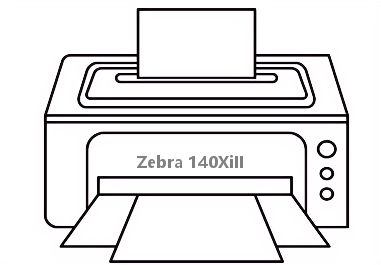
二、Zebra 140XiII打印机驱动兼容性
Zebra 140XiII的驱动程序具有良好的系统兼容性。它全面支持Windows操作系统,包括最新的Windows 11、Windows 10,以及旧版本的Windows 8.1、Windows 8、Windows 7和Windows XP。对于macOS用户,驱动程序同样支持主流的macOS版本。建议用户始终从斑马官方网站下载与自身操作系统位数(32位或64位)相匹配的最新版驱动,以确保最佳兼容性和稳定性。
三、Zebra 140XiII驱动安装步骤
- 点击下载Zebra 140XiII驱动
- 双击下载的安装包等待安装完成
- 点击电脑医生->打印机驱动
- 确保USB线或网络链接正常
- 驱动安装完成之后重启电脑,打开电脑医生->打印机连接
(由金山毒霸-电脑医生,提供技术支持)
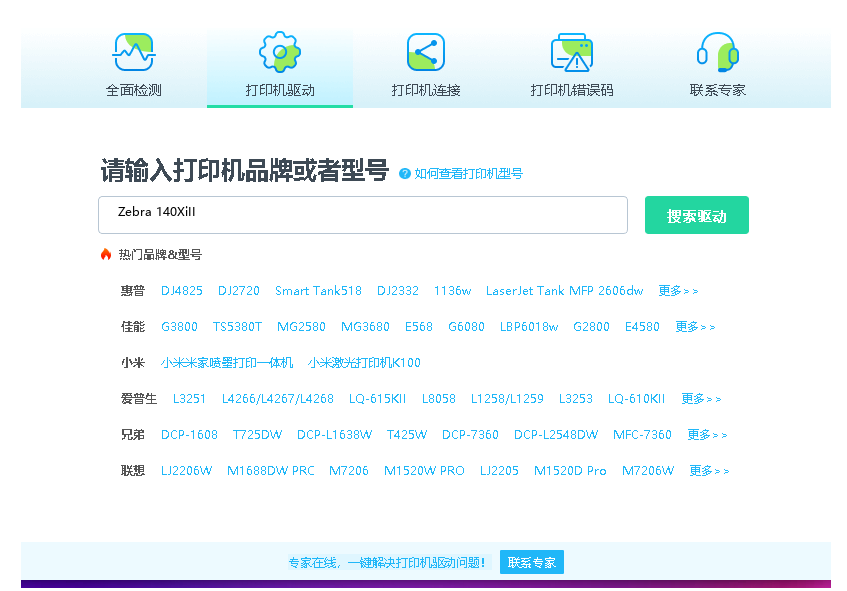

四、Zebra 140XiII打印机其他信息
1、适用场景和使用建议
Zebra 140XiII特别适合在高强度、大批量的环境下使用。
- **主要场景**:生产线产品标识、仓库物流管理、运输包裹面单、零售价格标签。
- **使用建议**:
1. 定期清洁打印头,以确保打印质量并延长其寿命。
2. 根据标签材质选择合适的碳带类型(蜡基、混合基或树脂基)。
3. 在长时间连续打印时,确保打印机周围通风良好,避免过热。
2、常见驱动错误及解决方法
以下是安装或使用驱动时可能遇到的常见问题:
- **错误:‘驱动程序无法使用’**:通常是由于驱动文件损坏或与系统不兼容。解决方案是彻底卸载当前驱动,并从官网重新下载安装。
- **错误:‘打印作业卡住’**:检查打印机是否处于‘暂停’或‘脱机’状态,在设备和打印机中右键点击打印机图标,取消勾选‘脱机使用打印机’和‘暂停打印’。
- **通信错误**:检查USB线缆是否连接牢固,或尝试更换一个USB端口,并确保在打印首选项中选择正确的通信端口。
3、如何更新驱动
保持驱动为最新版本可以修复已知问题并提升性能。
1. **手动更新**:定期访问斑马官网的支持页面,检查是否有适用于您操作系统的新版驱动,下载并安装。
2. **通过设备管理器更新(Windows)**:
- 右键点击‘开始’菜单,选择‘设备管理器’。
- 找到并展开‘打印队列’,右键点击‘Zebra 140XiII’。
- 选择‘更新驱动程序’,然后选择‘自动搜索更新的驱动程序软件’。
- 注意:此方法不一定能找到最新版,官网下载是最可靠的方式。
五、总结
正确安装和更新Zebra 140XiII驱动程序是保障其稳定高效运行的关键。我们强烈建议用户从斑马官方网站获取正版驱动,并遵循本文的安装与排错指南。定期关注驱动更新,能让您的打印机始终保持最佳工作状态,满足严苛的工业打印需求。


 下载
下载








